Как навсегда удалить аккаунт в Скайпе
Раньше Skype (русское название Скайп) был очень популярным приложением для онлайн-звонков, конференций и тому подобное. Но, с приходом на рынок новых игроков, он все больше сдавал позиции.
Сейчас его почти полностью вытеснили ZOOM и Discord, которые предоставляют больший функционал, да и сами по себе, намного удобнее.
Но никто не задумывался о том, что при переходе в другое приложение, личная запись Skype никуда не пропадает, и это может вызвать огромные проблемы. Например, если вы когда-то указывали свой Скайп как рабочий, то на него будут приходить сообщения и совершаться звонки. То есть, однажды можно пропустить что-то очень важное. Такие же проблемы возникают и при смене аккаунта Скайп.
Поэтому уже давно существует функция полного удаления аккаунта, о которой, почему-то, мало кто знает. В данной статье будет описана полная инструкция по удалению аккаунта в Скайпе напрямую, через приложения на компьютере и телефоне, а также его удаление через браузер.
Как удалить страницу/логин из Скайп?
Для начала нам требуется стереть все личные данные в самой программе. Для этого жмем на имя своей учетной записи в главном окне программы. После на «показать полный профиль» и удаляем все данные о себе.

Начать процесс удаления своего аккаунта из скайпа стоит с заполнения профиля «мусором» — некорректной информацией
Существует иной способ удаления персональных данных, для этого жмем на свой логин в скайпе, иначе
открываем информацию о себе в главном окне программы, после ждем надпись «Управление». Мы попадаем в личный кабинет управления учетной записью, то есть на свою персональную страницу в скайпе. Кликаем на надпись «Изменить» и удаляем абсолютно все наши личные данные. Персональную информацию можно заменить случайным набором букв и символов, так как нам не позволят оставить пустые поля, после чего жмем «Сохранить».
Изменить сам логин нельзя. Придется создавать новый профиль с новым именем. Но в новом профиле вы можете указать старое отображаемое имя пользователя — так родным, друзьям и коллегам будет проще вас найти в случае смены аккаунта. Для этого нам потребуется в главном окне нажать на ваше имя. Появится редактируемая область, где и требуется ввести новое либо старое имя. Как удалить логин/аккаунт пользователя из выпадающего списка при входе в Skype? Для этого нам потребуется зайти по адресу: (C:Documents and settingsВаше_имя_пользователяApplication dataSkype).
Находим папку с именем своего логина и удаляем ее, при этом удалится вся история переписки и звонков. Если она важна, можно предварительно скопировать папку в другое место.Теперь при открытии программы в меню выбора пользователя вы не увидите профиль, который удалили.
Папки по вышеуказанным адресам скрытые. Для того чтобы мы могли их увидеть, нам требуется включить отображение скрытых папок. Для таких целей проще использовать Total Commander (никакой рекламы), он более удобен в работе.
Для того чтобы отобразить скрытые папки в проводнике Windows, потребуется в открытой папке нажать в верхней панели Сервис -> Вид -> Параметры папок.
Откроется окно, в котором нам следует нажать вкладку Вид -> Дополнительные параметры. Листаем ползунок вниз и отмечаем пункт «Показывать скрытые файлы, папки и диски», после чего жмем «Применить».
Теперь нам станут видны скрытые папки в проводнике Windows.
Удаление клиента Скайп и рабочей папки пользователя с компьютера

Следующим шагом необходимо разлогиниться с клиента и удалить логин Скайп с компьютера, если никто не планирует больше пользоваться Скайпом. Для этого у себя на ПК запустите панель управления и откройте «Программы и компоненты».
Выделите значок Скайп и нажмите кнопку «Удалить». После подтверждения Скайп будет деинсталлирован с ПК.

Теперь необходимо очистить рабочую папку, где хранится вся история переписки и пользовательские настройки. Чтобы открыть папку программы в строке адреса проводника, введите: %AppData%/Skype и нажмите ввод. Удалите папку с именем вашей учетной записи Skype.

Если Клиентом больше никто не будет пользоваться на вашем компьютере, вы можете удалить всю папку. Если она не удаляется, подождите несколько минут, возможно, Скайп еще не завершил свою работу. Теперь вы узнаете, как удалиться из Скайпа окончательно.
Удаление приложения и папки с данными
Сначала нужно выйти из аккаунта в программе и деинсталлировать приложение штатными средствами операционной системы — через Панель управления. После этого нужно удалить папку Скайп, в которой хранится переписка, контакты и пользовательские файлы. Для быстрого поиска папки с именем учетки Скайпа откройте Проводник и в строке адреса введите %AppData%/Skype.

Как удалить профиль с текущего компьютера?
- Регистрируйте новый аккаунт
- Авторизуйтесь в программе Skype под старым аккаунтом
- В строке меню откройте Skype → Личные данные → Редактировать личные данные.
- Кликните рядом с полем «Настроение» и введите примерно следующее сообщение:
Я изменил свой аккаунт. Мой новый логин skype:ваш_новый_логин?userinfo - Чуть ниже найдите поле «Обо мне» и снова введите указанную выше сообщение
- Откройте сстраницу Переадресация звонков и голосовой почты
- Включите опцию «Перенаправлять звонки через 1 секунду на другую учетную запись Skype»
- Теперь можете удалить профиль Skype с текущего компьютера
Если вы решили полностью удалить аккаунт Скайп, во-первых, помните, что вы потеряйте все контакты, переписку и больше никогда не сможете восстановить свой аккаунт. Во-вторых, будет удалён не только аккаунт Скайпа, но и учётную запись Майкрософт.
-
Отменить все подписки. Отменить большинство подписок (но не все) можно с помощью службы выставления счетов Майкрософт. По поводу подписок, которых там нет, потребуется посетить непосредственно саму службу.
-
Откройте страницу: account.live.com/closeaccount.aspx
Будьте предельно внимательны, в каком аккаунте вы авторизуйтесь.
-
Вы можете потерять остатки средств на счете для учетной записи и утратить доступ к таким службам подписки, как Skype, Office365, Xbox и OneDrive. Примечание. Не закрывайте учетную запись, пока не убедитесь в отсутствии подписок или оставшихся на счетах средств.
В течение 60 дн. вы сможете отменить закрытие своей учетной записи и открыть ее повторно. Для повторного открытия вам потребуется подтвердить свою личность с помощью текущих сведений для защиты учетной записи.
Здравствуйте, username!
Закрытие вашей учетной записи username запланировано на 11.12.2017.
Нам жалко, что вы нас покидаете. Если вы передумаете и решите продолжить пользоваться этой учетной записью Майкрософт, просто войдите в нее до 11.12.2017. Ваши файлы, данные и сведения не будут удаляться до этого времени.
Если вы не помечали эту учетную запись для закрытия, это сделал кто-то другой! Повторно откройте свою учетную запись и измените пароль.
С уважением,
Служба технической поддержки учетных записей Майкрософт
8 комментариев
Здравствуйте! Обращаюсь с вопросом, может, Вы смогли бы что-то подсказать? У меня возникла ситуация, в которой не понимаю, что делать. Несколько лет назад я открыла аккаунт в скайпе, которым благополучно пользовалась на своем ноутбуке. Некоторое время назад мне понадобилось войти в него (аккаунт) с другого компьютера, я попробовала это сделать, но не особенно удачно, после чего благополучно забыла об этой попытке. В настоящий момент мой ноутбук имеет проблемы с показом видео/аудио, и я вновь попробовала воспользоваться другим компьютером (с которого ранее пыталась войти в скайп). И тут выяснилась интересная штука: оказывается, на нем есть аккаунт, открытый на мой е-мейл и с моим паролем, однако без контактов и с другим именем (компьютер стоит дома, так что это не злоумышленники). Получается, что у меня есть 2 аккаунта на один е-мейл. Если я пытаюсь войти — я вхожу в тот из них, который установлен на данном конкретном компьютере. Если меняю пароль входа — он меняется на обоих компьютерах. Мне нужен только один из них, но чтобы он был доступен с любого устройства, с полным списком контактов. Как быть? Если я удалю один из них — не удалится ли и второй? Ведь и е-мейл, и пароль у них общие? Как быть.
Здравствуйте! Для авторизации используйте логин в Скайпе, а не емайл. Посмотрите здесь: Как узнать логин в Скайпе и здесь: Логин Skype при использовании аккаунта Майкрософт.
В связи с тем что microsoft перестала поддерживать классическую 7 версию scype хочу удалить учётную запись так как 8 версия полное говно. Уйду на другой месенджер. Помогите удалить учётную запись scype у меня не получается. С уважением бывший пользователь Scype
Сообщение.
Месяц назад у меня произошла поломка ПК (работаю на нём с 90-х годов). На нем был скайп.
Ранее я пользовался скайпом без проблем.
Сейчас я пишу с другого ПК (без скайпа) и устанавливать его вновь не буду по многим причинам (в том числе из-за переезда на ПМЖ в другую страну).
Помогите удалить учетную запись скайп. Последняя версия была 8.
Моя операционка — Windows 7
Спасибо.
Святослав, так всё уже пошагово расписано: Как полностью удалить аккаунт Skype? Заходите по указанной ссылке и выполняйте всё, что предписано. Через 2 месяца Ваша учётная запись будет удалена.
Хочу удалить два аккаунта Скайпа, которые полностью неконтролируемые на моем андроиде (компьютера нет). Когда процесс удаления подходит к этапу «укажите причину», потом ничего не происходит , активна кнопка только «отменить».
Юлия, а аккаунты давно зарегистрированы или из числа новых, привязанных к Microsoft? Просто в последнем случае указывается, что аккаунт будет удалён, если в течение месяца после удаления не пользоваться учётной записью.
Здравствуйте!
Не могу получить доступ в свой аккаунт в скайпе, служба поддержки говорит, что не достаточно данных, чтобы открыть доступ для смены пароля.Мой аккаунт практически не заполнен и там один контакт, с чистом диалогом, так как удалила переписку.
Есть ли такая функция, как удаление заброшенных аккаунтов в скайпе?
Если есть,то через сколько лет неактивности, система скайпа удалит аккаунт?
Удаляем пользователей
Что ж, раз уж мы с вами уже авторизовались в программе, то давайте поговорим о том, каким образом можно избавить себя от лишних, нежелательных контактов. То есть как можно удалить их. Естественно, полное удаление вам не дано. Дело в том, что вы не можете заставить систему удалить логин человека вместе с его данными. А вот избавить себя от нежелательных или старых пользователей, с которыми давно не общаетесь — запросто. Посмотрите на свой список и мысленно отметьте, кого хотите убрать. После этого поочередно выделяйте одним щелчком мыши этих людей. Далее — нажмите правую кнопку мыши. Изучите открывшееся меню. Здесь у вас имеется несколько вариантов: вы можете просто убрать друга из списка или же заблокировать его для своего аккаунта. Для удаления нажмите «Удалить», а для блокировки — «Блокировать». Теперь посмотрите, что получилось — нежелательный, лишний контакт исчез. Теперь вы знаете, как удалить пользователя в «Скайпе». Но и это еще не все, что можно и нужно знать.

Удаление учётки Skype — возможно ли это
Для входа в Skype сейчас используется учётная запись Microsoft. То есть, говоря об удалении учётки скайпа, мы будем в дальнейшем подразумевать удаление именно учётной записи Microsoft. Помимо Skype вы можете пользоваться и другими сервисами этой компании, требующими авторизации: например, облачным хранилищем OneDrive, Office 365 или Azure. Если вы не хотите потерять доступ к ним, то удалять учётку вам не следует. В этом случае наилучшим решением будет удаление всех своих данных из скайпа.
Но если же потеря учётки Microsoft вас не волнует, то можно её уничтожить, чтобы ваши данные полностью исчезли из базы Skype.
Отметим, что удаление программы и удаление учётной записи — не одно и то же. Даже если вы удалите программу с компьютера, ваша учётка останется в базе скайпа, и другие люди смогут её просматривать.
Через смену данных о себе
Полностью удалить аккаунт в Скайпе таким образом не получится, но удастся сделать профиль учетки пустым:
- Запускаем Skype и нажимаем на кнопку «Еще».
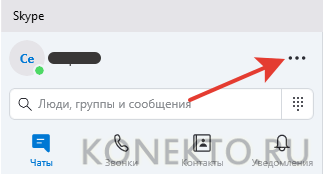
- Заходим в «Настройки».
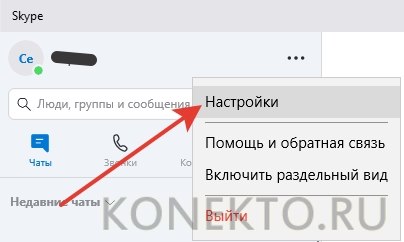
- В разделе «Учетная запись и профиль» выбираем пункт «Ваш профиль».
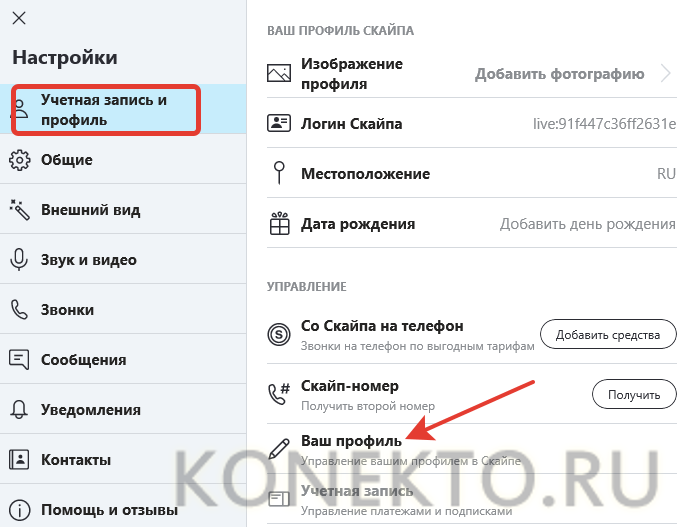
- На открывшейся странице в браузере ищем раздел «Изменить профиль».
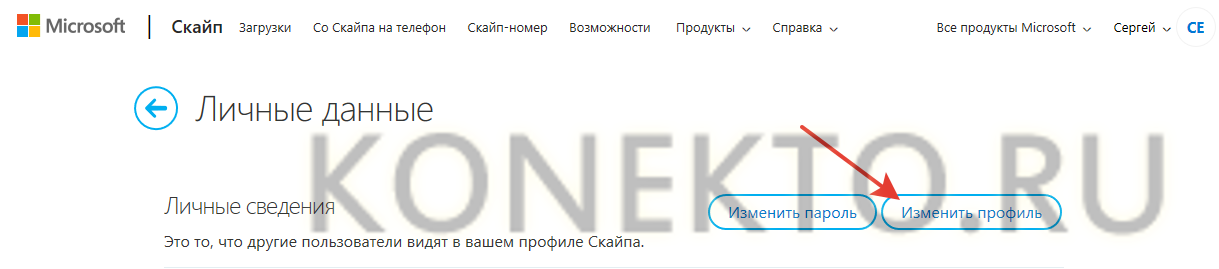
- Произвольным образом меняем всю информацию и сохраняем данные.
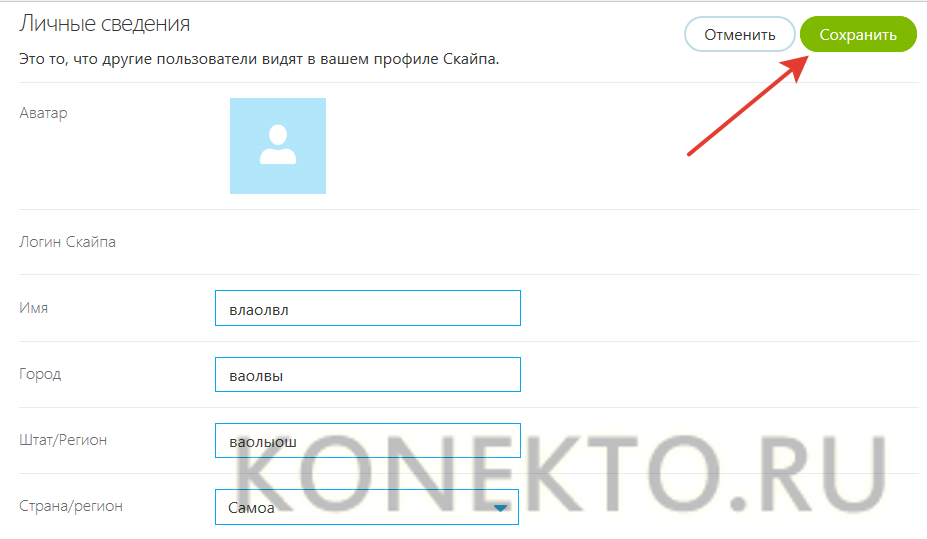
- Возвращаемся в Скайп и переходим в раздел «Контакты».
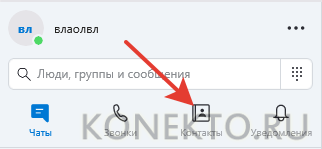
- Удаляем все контакты: щелкаем на выбранный контакт правой кнопкой мыши и в контекстном меню выбираем пункт «Изменить контакт».

- Кликаем «Удалить из списка контактов».

- Подтверждаем действие нажатием кнопки «Удалить».

- Повторяем действие для каждого контакта. Нажимаем на кнопку «Еще» и в контекстном меню выбираем пункт «Выйти».
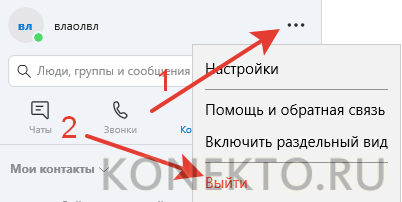
- Отказываемся от сохранения параметров учетной записи.
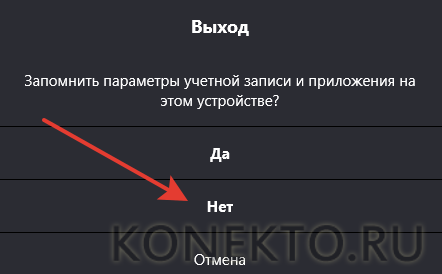
Старые версии Скайпа сохраняли данные об учетной записи на жестком диске компьютера. Удалить эту информацию об аккаунте можно следующим путем:
- Набираем на клавиатуре Win + R.
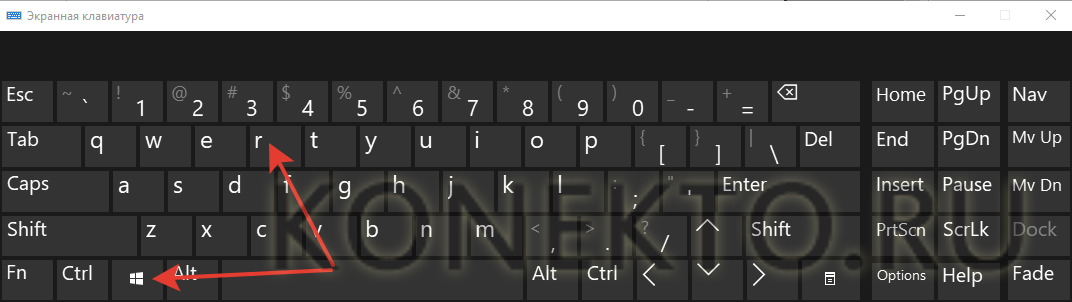
- В строку вводим %APPDATA%Skype и нажимаем на кнопку OK.
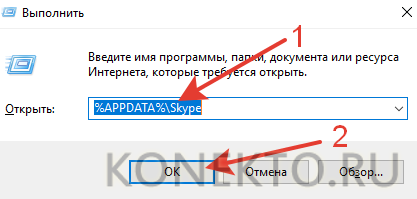
- Удаляем папку, носящую такое же название, как и логин в Скайпе. В новых версиях приложения этого делать не нужно. Подобная информация на ПК не сохраняется.
Конечно, удалить аккаунт в Skype навсегда подобным образом не получится. Профиль сохранится, но будет полностью пустым. Плюс метода состоит в другом — с его помощью можно сохранить учетную запись для Xbox и Outlook. Заходить на страницу Microsoft и регистрироваться заново не нужно.












